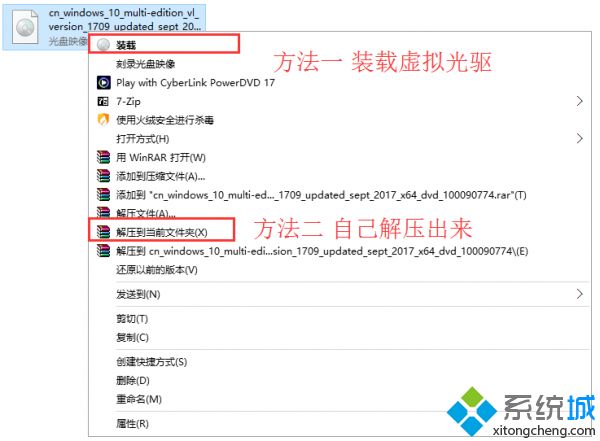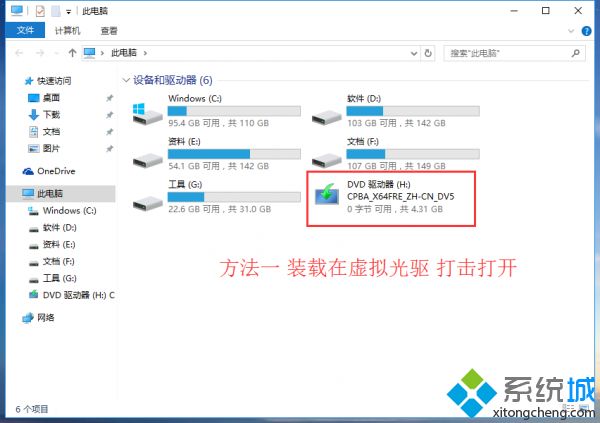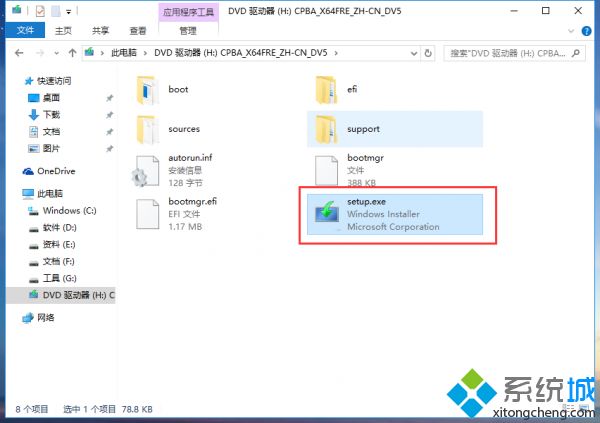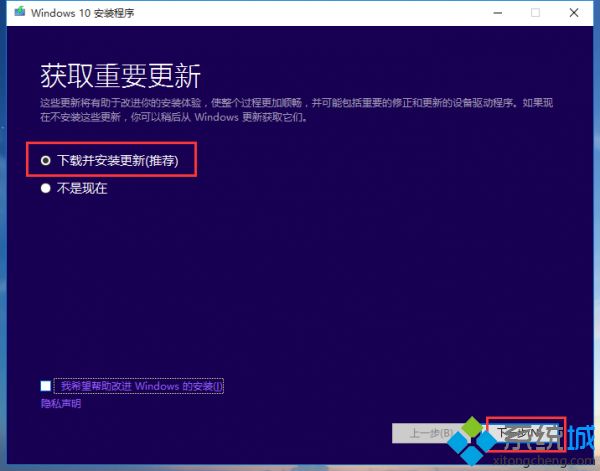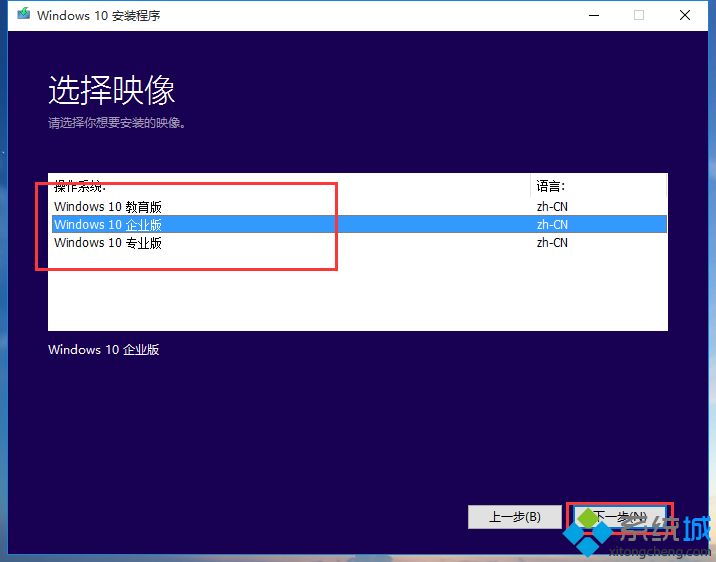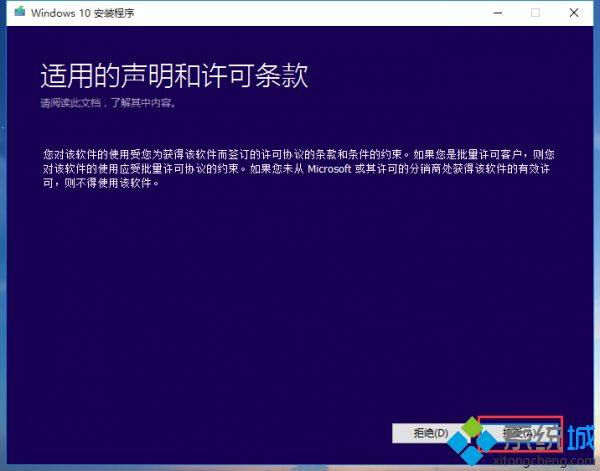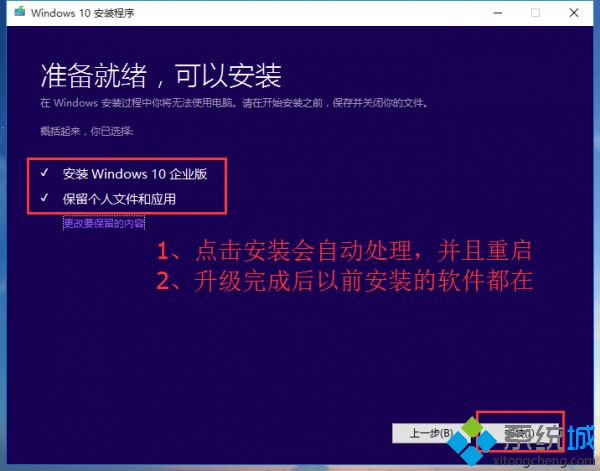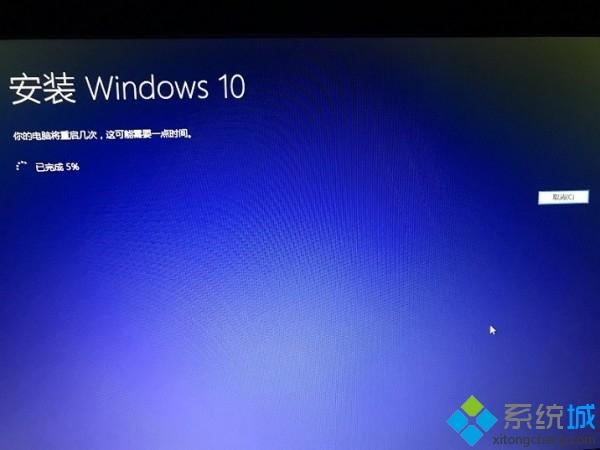msdn下载的win10怎么安装|msdn原版win10系统安装教程
时间:2023-03-16 00:35 来源:未知 作者:xtcjh 点击:载入中...次
msdn下载的原版win10系统要怎么安装?msdn我告诉你这个网站会提供微软原版win10系统镜像下载,很多用户都在msdn下载所需的操作系统镜像来安装。有用户在msdn下载了win10官方原版系统,但是不知道要怎么安装。msdn win10系统有多种安装方式,用户可以解压直接升级安装,也可以通过U盘启动盘格盘安装,这边在下就教大家msdn原版win10系统安装方法。 准备工作: 1、一台正常使用的电脑,配置符合win10要求:检测电脑适不适合安装win10的方法 2、msdn win10原版系统下载:win10 1903正式版iso镜像下载 方法一、U盘安装: uefi gpt模式安装win10官方系统教程 wepe安装原版win10 1803教程 方法二、解压镜像直接安装步骤: 1、首先把下载的msdn的windows10.iso解压出来,win8/win10系统下直接右键选择加载虚拟光驱;
2、如果选择加载,则打开光驱位置DVD驱动器(H)盘找到里面一个名称为setup.exe 的文件,双击运行;
3、打开windows10安装程序,选择下载并安装更新,这个过程可能很久,下一步,也可以选择不是现在;
4、选择你要安装的win10系统版本,一般安装企业版/专业版/家庭版;
5、接受微软的声明和许可条款;
6、选择保留个人文件进行下一步安装,这样的话属于升级系统,系统安装完成,所有电脑文件和软件都100%保留;
7、最后就是耐心的等待升级完成,会有多次的重启操作,最后还需要进行配置。
(责任编辑:ku987小孩) |